

25%OFF
Macをスリープさせたくない
基本的にシャットダウンで運用するWindowsと違ってMacは使い終わってもシャットダウンする必要はありません。
しばらく触らなければMacはスリープし、消費電力はほとんどなくなります。
ただ、大きなファイルのダウンロード中や時間のかかるマクロ実行中でもMacに触らないとスリープしてしまいます。
そのような処理中はスリープさせずに処理を止めないようにしたいわけです。
Power Nap
MacにはPower Napという機能があります。
Power Napとはスリープ中でも以下の処理を実行できる機能です。
- 「メール」アプリで新着メールをチェックする
- 「カレンダー」アプリのイベントを更新する
- iCloudイベントを更新する
- Time Machineでバックアップを作成する(電源アダプタが接続されている場合のみ)
つまり、これらの処理のためにスリープさせないようにする必要はありません。
スリープ中にTime Machineでバックアップを作成できない
のであればスリープさせなくするより、電源アダプターを接続する方を先に考えた方がいいかと。
また、現行MacではPower NapをOFFにすることはできませんIntel MacならOFFにできました)。
無条件にスリープさせない設定
無条件にMacをスリープさせないようにするには「設定」画面で「ディスプレイ」、「詳細設定」の順にクリックします。
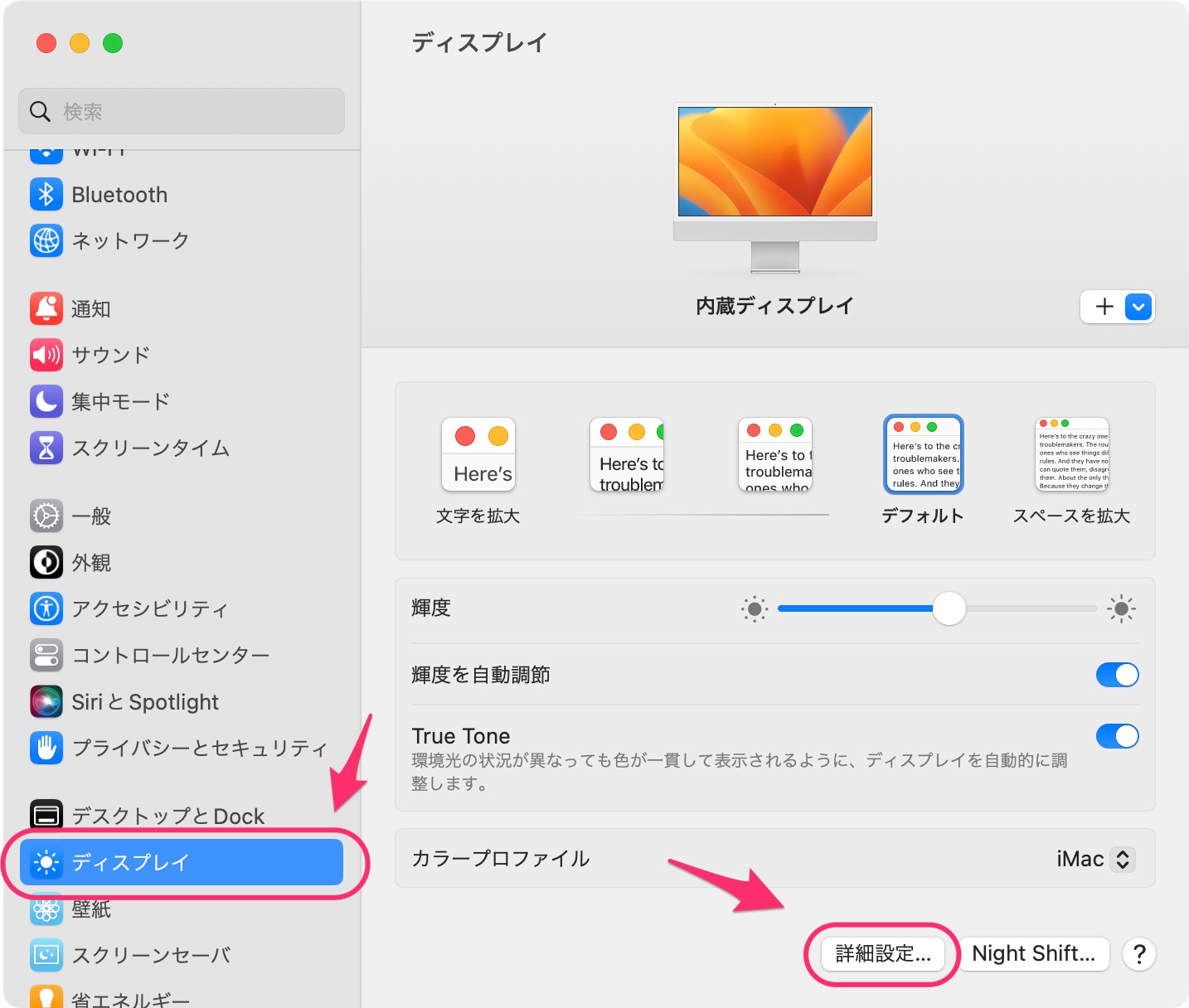
「ディスプレイがオフのときに自動でスリープさせない」をOFFにし、「完了」をクリックします。
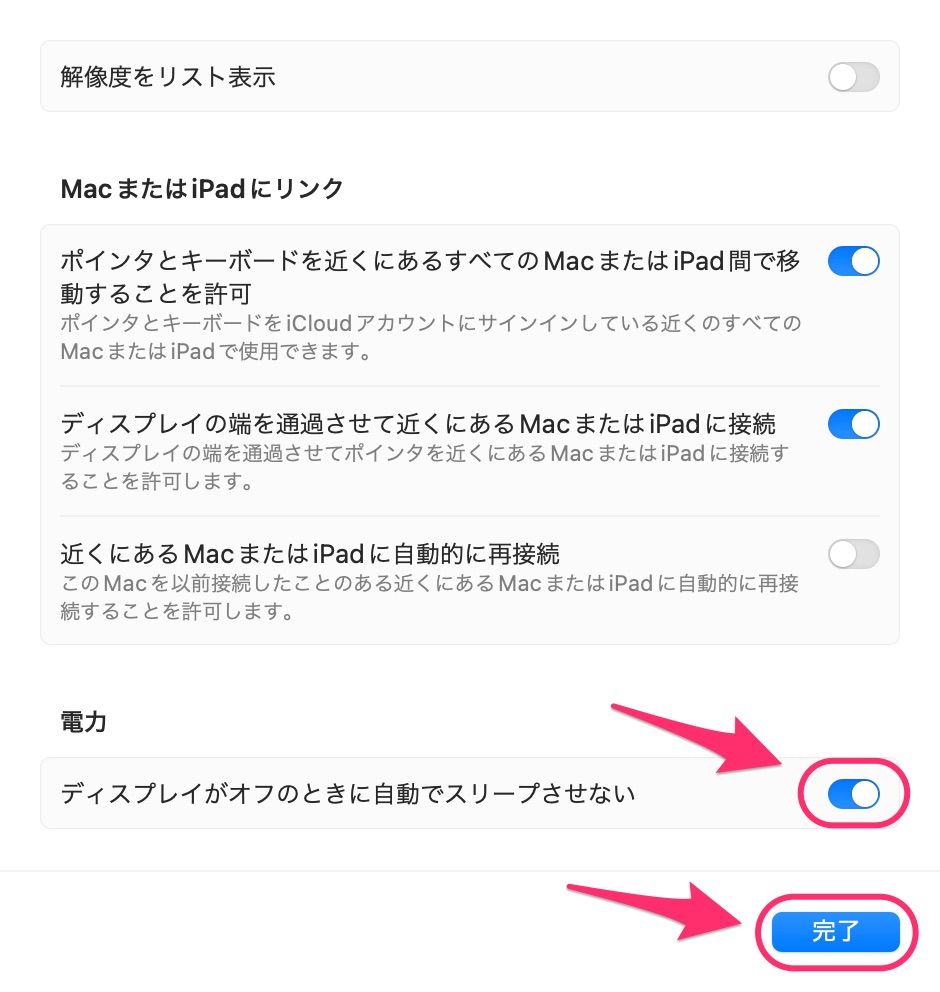
この設定でたしかにMacはスリープしなくなります。
しかし、それは
長時間、Macに触らなくてもスリープにならず電力を消費し続ける
ことを意味します。
大きなファイルのダウンロード中や時間のかかるマクロ実行中でなくてもです。 Mac miniをサーバーとして使うような場合ならわかりますが、一般的な使い方では電気代やバッテリーの無駄ではないでしょうか。
特定条件でスリープさせないアプリ
MacにAmphetamineアプリをインストールすると以下のような条件でスリープしない設定ができます。
- ファイルをダウンロード中
- 特定の時間帯
- 特定のアプリを実行中
- MacBookの画面を閉じている時
- 特定の時刻まで
- 特定のWi-Fiに接続中
- 特定のIPアドレスに接続中
- 特定のディスプレイ数
- 特性のBluetoothデバイスを使用中
- 特定のUSBデバイスを使用中
- 特定のオーディオ出力を使用中
